MS Word редакторында математикалық формулалар мен графикалық элементтерді енгізу және өңдеу


Жұмыс түрі: Реферат
Тегін: Антиплагиат
Көлемі: 15 бет
Таңдаулыға:
МАЗМҰНЫ
Кіріспе . . . 3
1. Формулалар редакторы . . . 4
1. 1. Математикалық символдар жолы . . . 4
1. 2. Теңделерді теру . . . 5
1. 3. Формуланы форматтау . . . 6
2. Word редакторында графикпен жұмыс істеу . . . 8
2. 1. Графиктерді орналастыру принциптері . . . 8
2. 2. Word-та суреттерді даярлау . . . 9
2. 3. Графикалық редактордың аспаптары . . . 10
2. 4. Салынған суретті көмкеру, оның ішін бояу және өрнектеу . . . 11
2. 5. Суреттерді ерекшелеу . . . 12
2. 6. Элементтер тобын ұйымдастыру . . . 13
2. 7. Топты жіктеу . . . 13
2. 8. Геометриялық элементтердің орын ауыстыруы . . . 13
2. 9. Геометриялық элементтерді масштабтау . . . 13
2. 10. Геометриялық элементтредің көшірмесін алы және оларды жою . . . 13
2. 11. Геометриялық элементтердің алдыңғы не оңғы планда орналасуы . . . 14
2. 12. Геометриялық элементтерді . . . 14
2. 13. Кез келген пішіндегі фигураларды түзету . . . 14
2. 14. Суреттермен жұмыс істеу кезіндегі негізгі мүмкіндіктер . . . 15
Қорытынды . . . 16
Пайдаланылған әдебиеттер тізімі . . . 17
КІРІСПЕ
МS WORD-мәтіндік құжаттарды дайындауға, түзетуге және қағазға басып шығаруға арналған Windows жүйесінің қосымша программасы. Ол - мәтіндік және графикалық информацияларды өңдеу барысында жүзден аса операцияларды орындай алатын ең көп тараған мәтін редакторларының бірі.
Қазіргі компьютерлік технолгияда орындауға болатын кез келген операция бұл ортада жүзеге асырыла береді. Мысалы, басқа ортада дайындалған мәтіндік фрагменттер, кестелер, суреттер сияқты неше түрлі объектілерді байланысытыра отырып осы ортаға енгізуге болады. Жалпы, Word редакторында типография жұмысына керекті баспа материалдарын теруден бастап, олардың оригинал-макетін толық жасауға дейінгі барлық жұмыс орындалады, оларды көбейте отырып тарату мүмкіндіктері де толық қамтылған. Мұнда құжаттар мен кестелерді көрікті етіп, безендіруге қажет көптеген дайын шаблондар, стильдер, жазылып бірден орындалатын ішкі макропрограммалау тілі, қарапайым графиктік бейнелерді салатын аспаптар және т. с. с. жетіп артылады.
WORD - пен жұмыс істеуді бастау үшін Windows жүйесінің басқа программалары сияқты оны бастапқы нұсқалық (инсталляциялық) дискеттерден немесе компакт-дискіден компьютерге жазып орналастыру қажет.
Орналастырылған WORD редакторын іске қосу бірнеше тәсілмен жүзеге асырылады:
1. басқару тақтасындағы Іске қосу (Пуск) менюінің Орындау (Выполнить) командасының көмегімен, бүкіл тәсіл редактордың қосымша параметрлерін іске қосуға арналған.
2. Программалардың Міcrosoft Office тобындағы WORD шартбелгісінде тышқанды екі рет шерту арқылы.
3. Windows жүйесінің Сілтеуіш (Проводник) терезесін пайдалану арқылы.
4. WORD редакторына дайындалған құжаттың шартбелгісіне тышқан курсорын жеткізіп, оны екі рет шерту арқылы т. б.
Редактормен жұмысты аяқтау кез келген стандартты тәсілдермен жүргізіледі:
- файл-шығу (Выход) меню командасын таңдау арқылы;
- WORD негізгі терезесінің жүйелік менюіндегі Жабу (Закрыть) командасын таңдау;
- тышқан курсоры терезе тақырыбы аумағында тұрғанда курсорды сол жақ шеттегі жүйелік меню белгісіне алып барып, тышқанды екі рет шерту немесе батырманы бір рет басып, менюдің жабу (Закрыть) командасын таңдау;
- редактор терезесінің тақырып жолының оң жақ жоғарғы бұрышындағы Жабу батырмасын (Х) басу;
- тікелей Alt+F4 пернелерін басу.
1 ФОРМУЛАЛАР РЕДАКТОРЫ
Word программасындағы формулалар редакторының (Редактор формул -Equation Editor) көмегімен құжат мәтініне матеметикалық формулалар мен символдарды орналастыруға болады. Математикалық символдар мен шаблондар көптеген кең спектрлі мүмкіндіктерді қамтиды. Формулалар редакторының көмегімен жазылатын объектілерге интегралдар, матрицалар, бөлшектер, түбірлер, көпмүшеліктер, т. б. жатады және де оларды экран бетінде сырт бейнелері принтерден басып шығарылатын көшірмесімен бірдей болады. Формулаларды форматтау барысында пайдаланылатын әріптер мен олардың сызылымы принтер қабылдайтын қаріптерге байланысты өзгертілуі мүмкін.
Word ортасынан формулалар редакторын іске қосу үшін, енгізу курсорын құжаттың формула кірістірілетін жеріне орналастырылып, Кірістіру - Объект - Місrosoft Equation (Вставка - Объект - Місrosoft Equation) менюі операцияларын орындау керек. Сонда теңдеулер редакторының терезесі пайда болады. Сол терезеге керекті формуланы енгізу қажет.
Егер объектілер типі тізімінде формулалар редакторы жоқ болса, онда келесі әрекеттерді орындау қажет:
- Місrosoft Word Folder бумасында орналасқан Word Commands ішкі бумасын ашу;
- Формулалар редакторын бейнелейтін суретте тышқанды екі рет шерту;
- Формулалар редакторы терезесін одан шықпай-ақ жабу;
- Word-тан формулалар редакторын шақыру.
Формулалар редакторы жүктелгеннен кейін, оның қолданбалы терезесі ашылады. Ол терезе өзінің құрылымы жағынын Word терезесіне ұқсас.

1 -сурет. Формулалар редакторы
1. 1 Математикалық символдар жолы
Математикалық символдар пиктограммалары бар теңдеулер редакторы терезесіндегі жоғарғы жол негізінен символдар формуласына енгізуге арналған меню болып табылады: мысалы, шексіздік белгісі, вектор символы, т. с. с. таңбалар жиыны. Олардың ішінен қажетті символдарды таңдауға және оларды формула ретінде енгізуге болады. Математикалық символдар функционалдық ұқсастығы (үйлестігі) бойынша жеке топтарға біріктіріліп орналастырылған. Символды кірістіру үшін керекті символ тұрған өріс элементін тышқан курсорымен белгілеп көрсеткен жөн. Соның нәтижесінде осы өріске кіретін символдардың толық тізімі ашылады. Тышқан курсорымен тізімдегі қажетті символды таңдап алып, оны бір рет шертсек, символ мәтіндегі формулалар жолына енгізіледі.
Шаблондар жолы математикалық символдар пиктограммасынан төменде орналасқан. Оның көмегімен мәтінге математикалық қатынастар, амалдар мен интеграл, матрица, жақша ішіндегі өрнектер сияқты күрделі объектілерді және т. б. енгізуге болады.
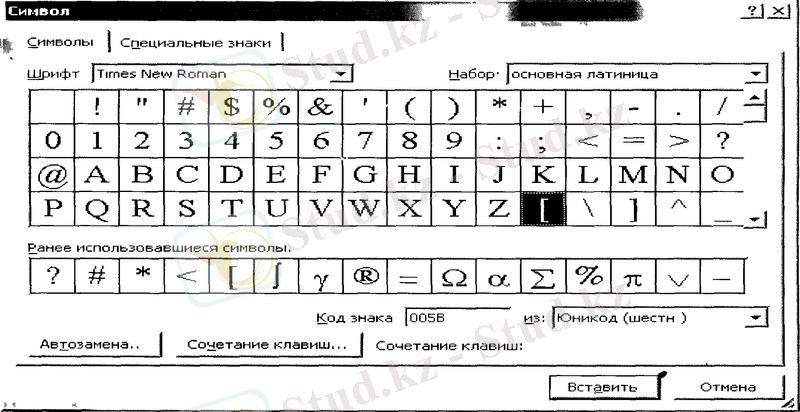
2-сурет. Символдар енгізу терезесі
Мысалы, интеграл белгісінен кейін түбір шаблонын қоюға, ал түбір белгісінің ішіне (астына) бөлшек шаблонын қоюға болады және т. с. с.
Формулалар редакторында енгізу курсоры бастапқыда L әрпі түрінде болады. Көлденең және тік сызықтар формуланың келесі элементі қай жерге енгізілетінін көрсетеді. Формулаларды жазуда математикалық символдар мен шаблондар жолы қосымша аспаптар ретінде пайдаланылады, өйткені таңбаларды тікелей пернелерден де енгізе береміз.
Редакторда даярланған формула мәтінге формулалар редакторы терезесі жабылған соң ғана кірістіріледі.
1. 2 Теңдеулерді теру
Теңдеулерді теру формалалар редакторын шақырғанда пайда болатын кадрда жүзеге асырылады. Теңдеуге тікелей пернелер тақтасының көмегімен қарапайым мәтінді және формулалар редакторындағы менюден арнайы символдарды таңдап алып, оларды да енгізуге болады.
Формулалар редакторының менюінен тиісті таңбаны таңдап алған соң, оны жіңішке пунктирмен шектелген төртбұрышты енгізу ұясына орналастырамыз. Бұны осы шаблон арқылы енгізілетін символдардың ұясы деп те атауға болады. Курсорды тиісті ұяға апарып, керекті мәтіндерді енгізе беруге болады. Ұяға енгізілген өрнектерге байланысты тіктөртбұрыш өз мөлшерін автоматты түрде өзгертіп отырады.
Қойылған шаблондар қабаттасып орналасқанда, курсордың қай ұяда орналасқанын анықтау қиынға түсуі мүмкін. Бұған курсорға дейінгі өрнектің асты сызылып тұратыны және курсордың биіктігі символмен бірдей болып жыпылақтауы көмектеседі. Символдардың бірінен екіншісіне өту немесе берілген шаблоннан шығу, курсорды ауыстыру пернелерімен жүзеге асырылады. Шаблонның бір ұясының басқасына ауысуы үшін Тав пернесін пайдаланған жөн.
Егер қандай да бір өрнек ерекшеленіп тұрса, онда шаблонды шақыру барысында ол өрнек автоматты түрде ерекшеленген өрнек тұрған ұяға барып орналасады.
Кейбір шаблондық белгілерді қоспернелер арқылы жылдам теруге болады.
Ctrl + [
( не Ctrl +] )
Ctrl + 9
( не Ctrl + 0 )
Ctrl + {
( не Ctrl + })
1. 3 Формуланы форматтау
Формулалар редакторының программасы формулаларды дайындауға арналған стильдерді пайдаланады. Нақты стильді қолдану енгізілетін формуланың типіне байланысты автоматты түрде анықталады. Формуланың сыртқы түрін өзгерту үшін теңдеудегі кейбір символдар үшін өзге стиль сипаты енгізіледі немесе оларға басқа стиль тағайындалады. Формулалармен жұмыс істеу барысында:
- ерекшеленген объектіге басқа типтегі стильді тағайындауға болады. Дайындау стилін өзгерткіңіз келетін символдарды ерекшелеп, Стиль (Stу1е) менюі командасымен оларға басқа стильді тағайындаңыз;
- жалпы типтік стиль сипатын өзгерту керек. Бұдан басқа формуладағы символдар арасындағы бос орын енін де реттеуге (мысалы, символ мен оның дәрежесі арасындағы) мүмкіндік бар, сондай-ақ, көп жолды өрнектер терілгенде кейбір жолдарды сол жақ шетке, ал кейбірін -оң жақ шетке (ортаға), әйтпесе теңдік белгісінің орналасуына байланысты ауыстырып орналастыруға болады;
- жеке (өзіндік) дайындау тәсілін қолдану, ол үшін алдымен символдарды алдын ала еркшелейді де, Стиль - Басқа стиль(Стиль - Другой) командасын орындайды. Команда орындалысымен, көрсетілген элементтерге басқа қаріп тағайындауды талап ететін терезе пайда болады. Нақ осы терезеде қаріптің мөлшерін өзгертуге болмайтынына көңіл аударыңыз, өйткені қаріп мөлшері енгізілетін элементтер типтері арқылы автоматты түрде анықталады . Мөлшерді өзгерту мөлшер (Размер - Sizе -) командасы арқылы немесе өлшемге қатысты өз вариантыңызды енгізу жолымен жүргізіледі.
Мәтіндегі енгізілген формуланы ерекшелеп алып, жоюға немесе басқа жолға орын ауыстыруға болады. Ал оны түгелдей үлкейту (кішірейту) қажет болса, онда белгіленген формула аумағында тышқанды екі рет шерту арқылы автоматты түрде формула редакторын шақырамыз. Содан кейін формуланы түгелдей ерекшелеп алып, Мөлшер - Басқа (Размер - Другой) командасынмен
қажетті қаріп мөлшерін енгізіп, формула редакторынан шығамыз. Ол үшін формулардан тысқару аумақта тышқанды шертсе болғаны.
2 WORD РЕДАКТОРЫНДА ГРАФИКПЕН Ж¥МЫС ІСТЕУ
Word басқа программалардан графиктерді кірістіруге, сондай-ақ өзінің кескінділерін даярлауға мүмкіндік береді. Құжат ішіне сыртта даярланған графикті орналастыру үшін Кірістіру - Сурет (Вставка - Рисунок) командасын орындап, ішінде сол сурет орналасқан файлдың атын көрсету керек. График түріндегі (иллюстрация) суреттердің көшірмесін алдымен алмастыру буферіне ауыстырып, соңынан барып, оны курсор тұрған орынға буфер арқылы да кірістіруге болады.
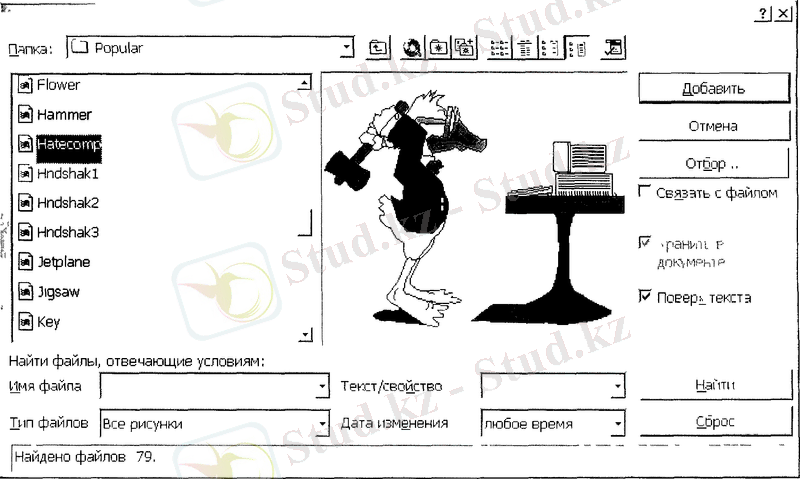
4-сурет. Суретті кірістіру
2. 1 Графиктерді орналастыру принциптері
Word сырттан алыған графиктік мәтін элементі ретінде орналастырылады, яғни оны басқа шамадағы мәтінідік символ ретінде қарастырады. График бастапқы даярланған кездегі мөлшермен мәтінге кірістіріледі. Егер график мөлшері мәтін жолағының мөлшерінен асып кетсе, онда кескін сол мәтін жолағына сай масштабталады. Графикті кірістіру кезінде кескіндерді орналастыру үшін мәтін жолдары автоматты түрде ығыстырылады. Құрамында график бар мәтінді жаңа жолға қосы кезінде сурет мәтінмен бірге төмен - жоғары және оңға - солға орын ауыстыратын болады.
Графиктік элементті ерекшелеу үшін, оның кез келген нүктесінде тышқанды шертсе жеткілікті, сонда график шекаралары бойымен кішкене квадраттар пайда болады. Мәтін ішіндегі ерекшеленген графикке басқа элементтер сияқты түрлі-түрлі өңдеу істерін жүргізуге болады.
Графиктік мәтін жолдарына ыңғайлы түрде орналастыру үшін, оны кадр ішіне ауыстыру керек. Ол үшін алдымен графикті ерекшелейміз де Кірістіру - Кадр (Вставка - Кадр) командасын орындаймыз. Нәтижесінде ішінде ерекшеленген графигі бар кадр даярланады. ге егер кадрда сурет қана болса, онда кадр мөлшері сол сурет мөлшерімен анықталады: сурет масштабын өзгерту арқылы кадр мөлшерін өзгерте аламыз.
Кадрды ыңғайлы орналастыра отырып, суретті мәтін бетінің кез келген жеріне жайғастыруға болады. Алдын ала анықталған келісім бойынша мәтін ішінде графиктің алғашқы көшірмесі тұрады. Жұмыс істеу процесінде алғашқы файл өзгергенмен, мәтін ішіне орналастырылған кескін өзгеріссіз сақталады.
Құжатта орналастырылған графикті жаңарту мүмкіндігіне қол жеткізу үшін кескінді мәтінге енізу кезінде Байланыстар (Связи) опциясын тағайындау қажет. Өкінішке орай құжатқа бұрын орналастырылған суреттер үшін "бастапқы файл - сурет" байланысын тағайындау қарастырылмаған.
Графикті түпнұсқасына байланысты жаңартып отыру үшін, алдымен оны ерекшелеп, сосын Түзету - Байланыстар (Правка - Связи) командасын орындау керек. Сол кезде пайда болатын терезеде түпнұсқамен байланысты анықтайтын жол ерекшеленеді. Осы сәтте Қазір жаңарту (Обновить сейчас) командасын орындау арқылы байланыс орнатылады. Осы терезеде бір суретті басқа суретпен ауыстыруға болады, ол үшін алғашқы нұсқаны өзгерту операциясын орындау қажет, сонда мәтінде бұрынғының орнына жаңа сурет қойылатын болады.
Әдетте баспаға шығаруалдында құжаттың өзгерістері мен байланыстарын автоматты түрде жаңарту ісі баспа опцияларында тағайындалады. сондықтан мәтін принтерге басылған сайын график те жаңарып отырады.
Кейде мәтін ішіне сурет көшірмесін орналастырмаса да болады (тек сыртқы нұсқамен байланыс орнатылады), осының есебінен мәтіндік файлдың мөлшерін кішірейтуге болады, бірақ бұл режим мәтінді оқу кезінде суретті сырттан енгізу қажеттілігіне байланысты қарап шығу жылдамдығын өте баяулатып жібереді. Сондай-ақ мәтіндер арасында мәлімет алмасу барысында сурет түпнұсқасы файлын да мәтінмен бірге жеткізу керектігі жайлы ойланған жөн.
Графиктік элементтерді редактордың өз мүмкіндіктерімен де дайындауға болады. Word-та сызықтарды, тұйық аймақтарды (толтырылған немесе іші бос), ішіне мәтін орналасқан төртбұрыштарды (рамка) т. б. салуға болады.
2. 2 Word-та суреттерді даярлау
Қарапайым графикалық элементтерді (түзу сызық, қисық, сызық, дөңгелектер, іші боялған, боялмаған көпбұрыштар, мәтінмен толтырылған тіктөрбұрыштар) Word құрамындағы графикалық редактордың көмегімен даярлауға болады. Салынған сурет элементтерімен жұмыс істеу тек редактордың парақ беттерін белгілеуді қарап шығу режимінде ғана болады.
Word программасы осы режимде сурет салуға талаптану кезінде автоматты түрде ауысуға тырысады.
2. 3 Графикалық редактордың аспаптары
Сызық -Word графикалық редакторының ең қарапайым геометриялық элементті сызық. Сызу үшін экранның төменгі жағындағы Сурет салу аспаптар тақтасындағы түзу сызық кескіні тұрған батырманы шерту жеткілікті.
Тышқан курсорын түзудің бастапқы нүктесіне орналастырып, сол жақ батырманы баса отырып, сызықтың соңы нүктесіне дейін түзу сызық сыз. Осылайша түзу сызық сызу жеткілікті күрделі. Егерде оны горизонтпен 0, 30, 45, 60 немес 90 бұрыш жасайтын етіп орналастыру керек болса, сызықты сызу прцесінде Shift пернесін жібермей ұстап түру қажет.
Сызықты даярлап алған соң, оның төңірегінде тышқанды екі рет шертсеңіз, экранға "Салынған объект" ("Рисованный объект") деген сұхбат терезесі шығады. Енді сызық параметрлерін, яғни оның сызылу стилін (тұтас немесе пунктирлі), түсін, қалыңдығын және т. б. таңдап алуға болады.
Бұл сұхбат терезесін "Сурет салу" аспаптар тақтасындағы сызықтың бірнеше түрі бейнеленген батырмалар көмегімен де шақыруға болады.
Дөңгелектер мен эллипстерді де осы аспаптар тақтасының көмегімен даярлауға болады. Ол үшін эллипс бейнесі тұрған батырманы шертіп, сосын курсорды бастапқы нүктеге орналастырып, тышқанның сол жақ батырмасын басулы күйде ұстап тұрып, эллипсті қажетті мөлшерге дейін үлкейту керек. Осы әрекетті орындау кезінде эллипс центрі де ауысып отырады, оны бір нүктеге орнықтыру үшін, Сtrl пернесін басып ұстап тұрса болғаны. Шеңбер суретін салу үшін, сурет салу барысында Shift пернесін жібермей ұстап тұру керек, оның да центрін ауыстырмау үшін Сtrl және Shift пернелерінің екеуін де жібермей ұстап тұруға болады.
Тіктөртбұрышты тұрғызу үшін алдымен оның бейнесі тұрған батырманы шертіп, содан кейін курсорды тіктөртбұрыш төбелерінің біріне
сәйкес келетін нүктеге апарып тышқанның сол жақ батырмасын басып, оны жібермей ұстап тіктөртбұрышты толық етіп салу керек. Ctrl пернесін басып тұрып тіктөртбұрыштың центрін белгілі бір орынға бекітуге болады. Ал квадрат суретін салу үшін, оны салу барысында Shift пернесін басулы күйде
ұстап тұру қажет. Алдыңғы жолдардағыдай Сtrl және Shift пернелерін де бірдей пайдалануға болады.
Доға. Бұл батырманың көмегімен шеңберлер мен эллипстер доғаларының суретін саламыз. Сурет салу барысында Shift пернесін жібермей ұстап тұрсақ, 45-ті шеңбер секторын тұрғызуға болады. Сондай -ақ Сtrl пернесін басып, шеңбер немесе эллипс центрін бір орынға бекітіп те алу мүмкіндігі бар.
Кез келген көпбұрыш оның бейнесі салынған батырма көмегімен салынады. Курсорды көпбұрыштың бір төбесіне орналастырып алып, сол жақ батырманы жібермей ұстап тұру арқылы көпбұрыштың бір қабырғасын саламыз. Көпбұрыштың келесі төбесін анықтау үшін тышқанды шертіп, одан ары келесі қабырғаны салуға болады. Shift пернесі көпбұрыш қабырғасының горизонтпен жасайтын бұрышын тұрақты етіп ұстап тұруға мүмкіндік береді. Соңғы қабырғаны жойып қайта сызу үшін Ваckspace пернесін пайдалануға болады. Соңғы төбені алғашқы төбемен дәл түсіру үшін ЕSС пернесін басу керек, сонда олар автоматты түрде бір нүктеге түседі.

6-сурет. Автофигуралар
2. 4 Салынған суретті көмкеру, оның ішін бояу және өрнектеу
Кез келген бір суретті салған соң, тағы да мынадай мүмкіндіктерді қолдануға болады:
- Сурет салу тақтасындағы Сызықтың түсі (Цвет заполнения) батырмасы көмегімен контурлық сызықтың тұтастығы мен түсін өзгерту керек;
- Тұйық сызықпен қоршалған фигураның ішкі аумағын бояу үшін Толтыру түсі (Цвет заполнения) батырмасын пайдалануға болады. Осы батырманы тышқанмен шерту, түстерді таңдауға мүмкіндік беретін сұхбат терезесін ашып береді;
-ұсынылған нұсқалар (шаблондар) арқылы тұйық аймақты белгілі бір өрнекпен толтыру мүмкіндігі де бар. Ол үшін контекстік менюді ашып, Объектіні форматтау (Форматирование объектов) командасын, содан кейін экранға шығатын Толтыру (Заполнение) парағын пайдалану керек.
Салынған объектілерді ары қарай өңдеуге болады. Ол үшін алдымен өзгертілетін объект ерекшеленуі тиіс. Ерекшелеу - сол элементті курсормен көрсетіп тұрып, тышқанды шерту арқылы іске асады (элементті құрайтын сызықты көрсетіп тұрып "шерту" дұрысырақ болып саналады), ерекшеленген
объект шекаралары бойынша кішкене квадраттар пайда болады. Шекарадағы осы квадраттарды курсормен іліп алып, созу арқылы графикалық элементтердің бейнелеу масштабын өзгертуге болады. Фигураларды құрайтын элементтер үшін объектіні бөліп ерекшелегеннен кейін пайда болатын түйінді нүктелерді жылжыта отырып, объект пішінін жөндеп түзетуге болады. Ол үшін Сурет салу тақтасындағы Пішінін өзгерту (Изменить форму) пернесін басса болғаны.
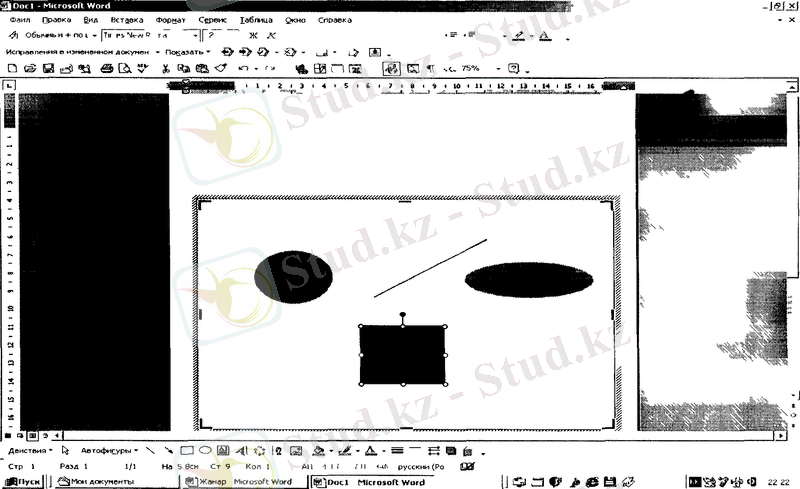
8-сурет. Боялған және өрнектелген деңгелектер мысалдары
Ерекшеленген элемент үшін сызық қалыңдығын және бояу түсін басқа етіп тағайындауға болады. Сызықтарды тілсызықпен бағытталып тұрған түрде бейнелеуге (округлить) болады. Бұл операциялар меню командалары арқылы да орындалады. Мысалы, сызықтың түсін өзгерту үшін сол элементті ерекшелеп алып, Сызық түсі батырмасын басп, қажетті параметрлерді тағайындау керек.
2. 5 Суреттерді ерекшелеу
Геометриялық элеменнті ерекшелеу үшін, ол элементті тышқанмен шерту керек. Осыдан кейін ерекшеленген элемент айналысында оның өлшемдерін өзгертуге мүмкіндік беретін кішкене сегіз тіктөртбұрышпен қоршалған жақтау (рамка( пайда болады.
... жалғасы- Іс жүргізу
- Автоматтандыру, Техника
- Алғашқы әскери дайындық
- Астрономия
- Ауыл шаруашылығы
- Банк ісі
- Бизнесті бағалау
- Биология
- Бухгалтерлік іс
- Валеология
- Ветеринария
- География
- Геология, Геофизика, Геодезия
- Дін
- Ет, сүт, шарап өнімдері
- Жалпы тарих
- Жер кадастрі, Жылжымайтын мүлік
- Журналистика
- Информатика
- Кеден ісі
- Маркетинг
- Математика, Геометрия
- Медицина
- Мемлекеттік басқару
- Менеджмент
- Мұнай, Газ
- Мұрағат ісі
- Мәдениеттану
- ОБЖ (Основы безопасности жизнедеятельности)
- Педагогика
- Полиграфия
- Психология
- Салық
- Саясаттану
- Сақтандыру
- Сертификаттау, стандарттау
- Социология, Демография
- Спорт
- Статистика
- Тілтану, Филология
- Тарихи тұлғалар
- Тау-кен ісі
- Транспорт
- Туризм
- Физика
- Философия
- Халықаралық қатынастар
- Химия
- Экология, Қоршаған ортаны қорғау
- Экономика
- Экономикалық география
- Электротехника
- Қазақстан тарихы
- Қаржы
- Құрылыс
- Құқық, Криминалистика
- Әдебиет
- Өнер, музыка
- Өнеркәсіп, Өндіріс
Қазақ тілінде жазылған рефераттар, курстық жұмыстар, дипломдық жұмыстар бойынша біздің қор #1 болып табылады.



Ақпарат
Қосымша
Email: info@stud.kz